JavaFXとは?
JavaFX(ジャバエフエックス)とは、Java仮想マシン上で動作するGUIライブラリです。
FXMLと呼ばれるXMLとCSSを併用してデザインを記述します。
始めの頃はJDKに同梱されていましたが、途中から同梱されなくなり、OpenJFXという形で提供されるようになりました。
環境
Ubuntu24.04の環境を前提とします。
事前準備
実行するにはJDKが必要です。
詳細は、本サイトのJava開発環境インストールのページ参照してください。
インストール
JavaFX
必要なパッケージをhttps://gluonhq.com/products/javafx/から入手します。
ここでは、最新のLTS(21)を選択することにします。
ダウンロードしたzipファイルを解凍し、任意のディレクトリへ配置します。
ここでは、/optへ配置することにします。
unzip openjfx-21.0.3_linux-x64_bin-sdk.zip
sudo cp -r ./javafx-sdk-21.0.3/ /optScene Builder
画面レイアウトをGUI操作で行うためのアプリケーションです。
必要なパッケージをhttps://gluonhq.com/products/scene-builder/から入手します。
ここでは、最新のLTS(21)を選択することにします。
UbuntuはDebian系なので「Linux Deb」を選びます。
ダウンロード後に、以下のコマンドを実行します。
sudo apt install ./SceneBuilder-21.0.0.debインストール後は、アプリ一覧にアイコンが登録されると思います。
<2024/05/13>
記事作成段階では、日本語文字が□で表示されてしまいました。
一時的な対応として、英語で表示するように変更しました。
対応方法:
/opt/scenebuilder/lib/app/SceneBuilder.cfg ファイルへ、以下を追加します。
java-options=-Duser.language=enEclipseとSceneBuilderの連携設定
プラグイン
「ヘルプ」-「Eclipse マーケットプレース…」を開きます。
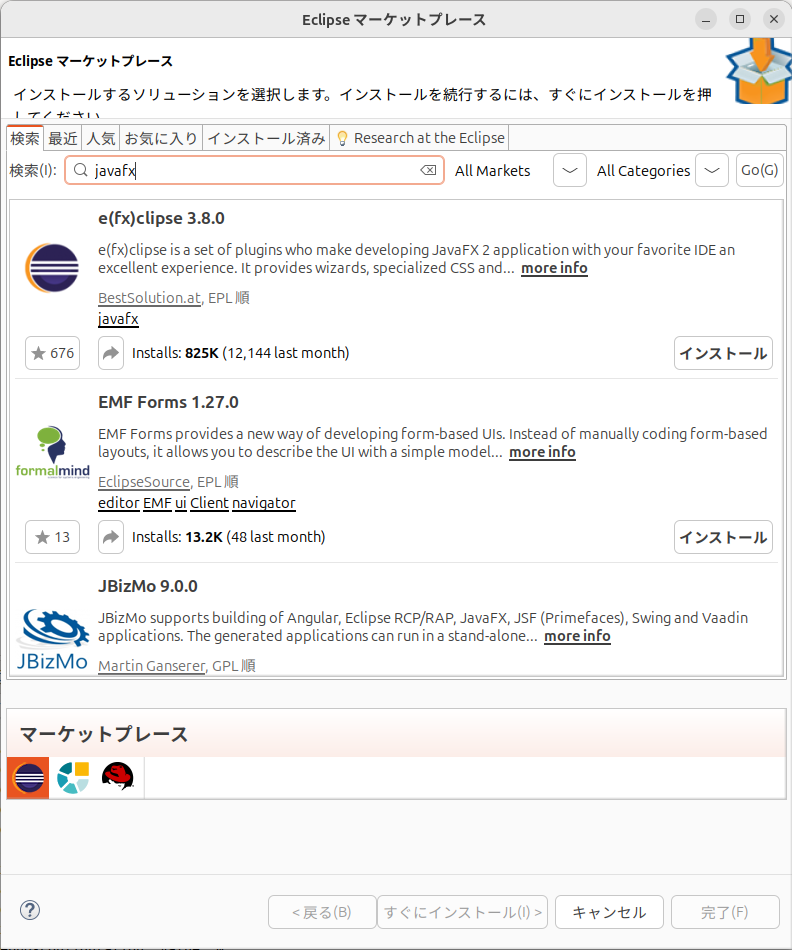
「検索」タブで「javafx」で検索し、「e(fx)clipse」をインストールします。
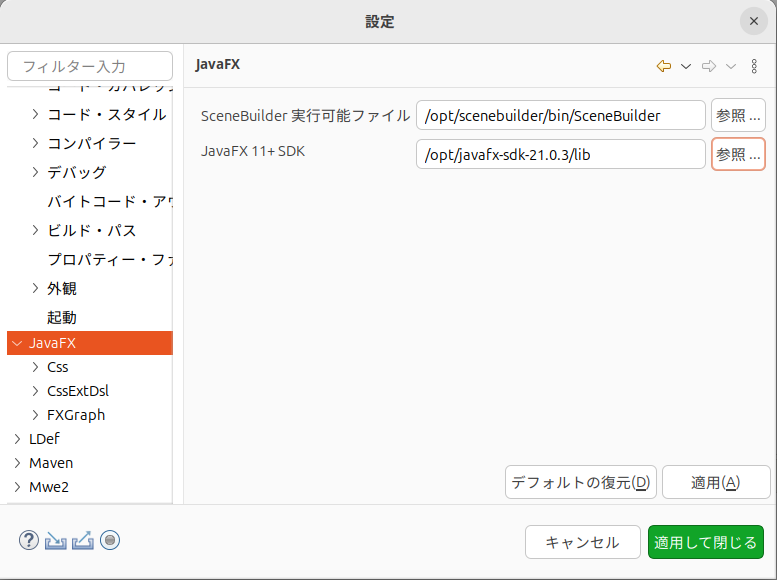
「ウィンドウ」-「設定」-「JavaFX」を選択します。
SceneBuilder 実行可能ファイルには、インストール先のbinファイルを設定します。
(/opt/scenebuilder/bin/SceneBuilder)
JavaFX11+SKDには、インストール先のディレクトリを設定します。
(/opt/javafx-sdk-21.0.3/lib)
Eclipse内で表示されているJavaFXプロジェクトのresourcesにあるfxmlファイルを選択し、ショートカットメニューを表示します。項目に、「SceneBuilderで開く」が表示され、選択したときにSceneBuilderが起動し、選択したファイルが開かれていれば、インストール完了です。
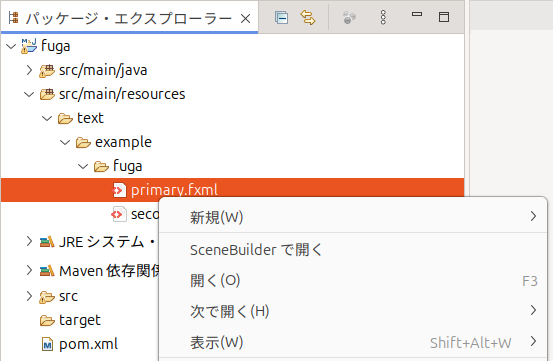
プロジェクトの作成
「ファイル」-「新規」-「その他…」を選択します。
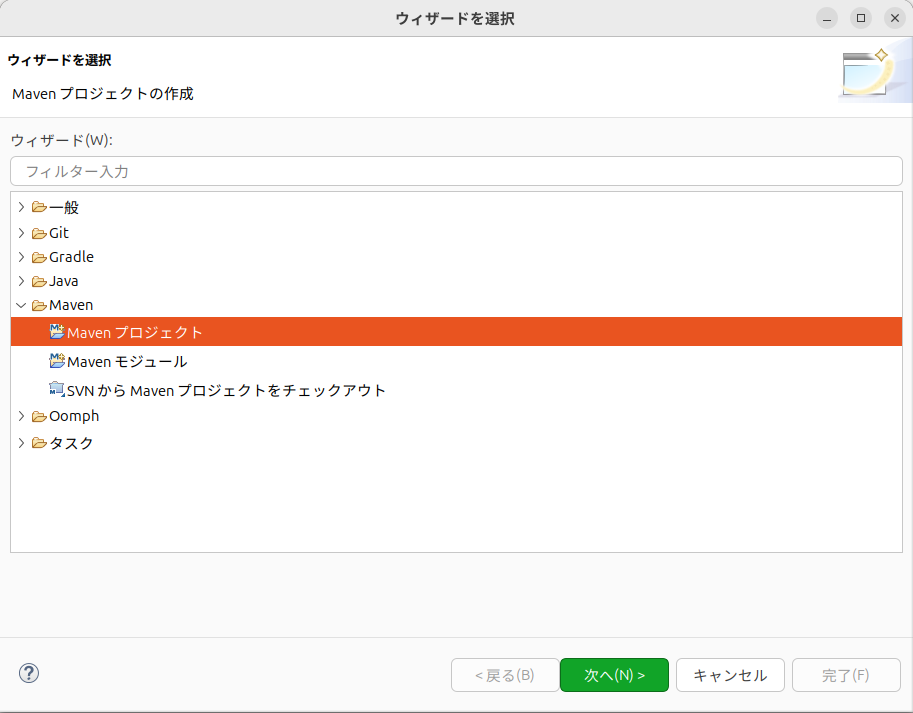
「Maven」-「Mavenプロジェクト」を選択します。
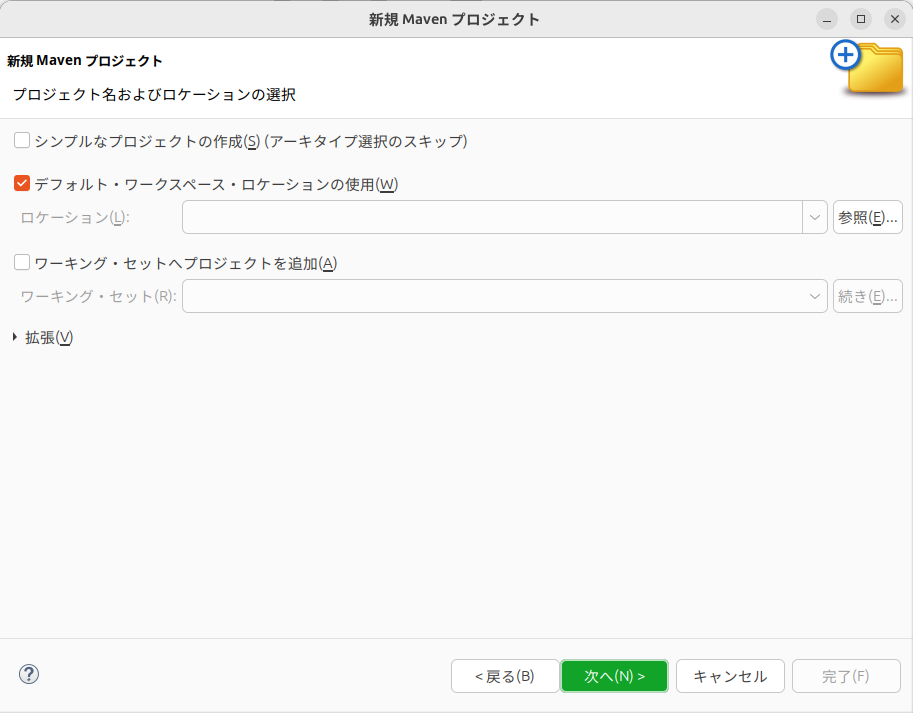
特に理由が無ければ、「デフォルト・ワークスペース・ロケーションの使用」を選択します。
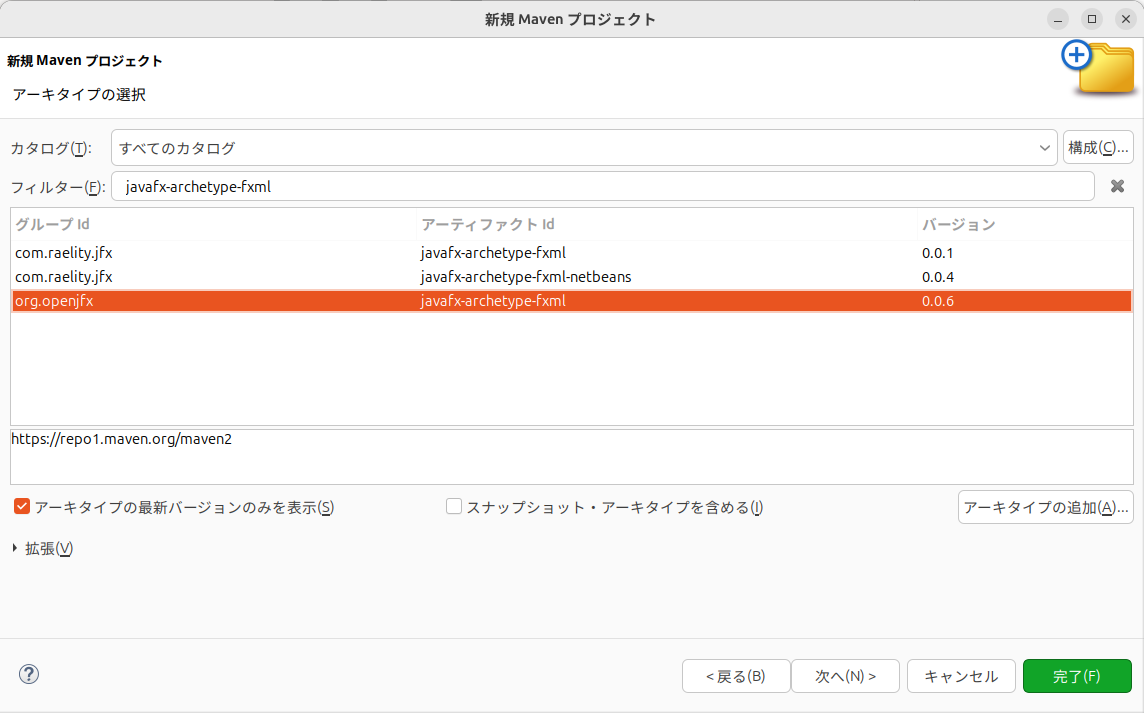
アーキタイプは「org.openjfx」の「javafx-archetype-fxml」を選択します。フィルターに「org.openjfx」または「javafx-archetype-fxml」を入力すると選択しやすくなります。
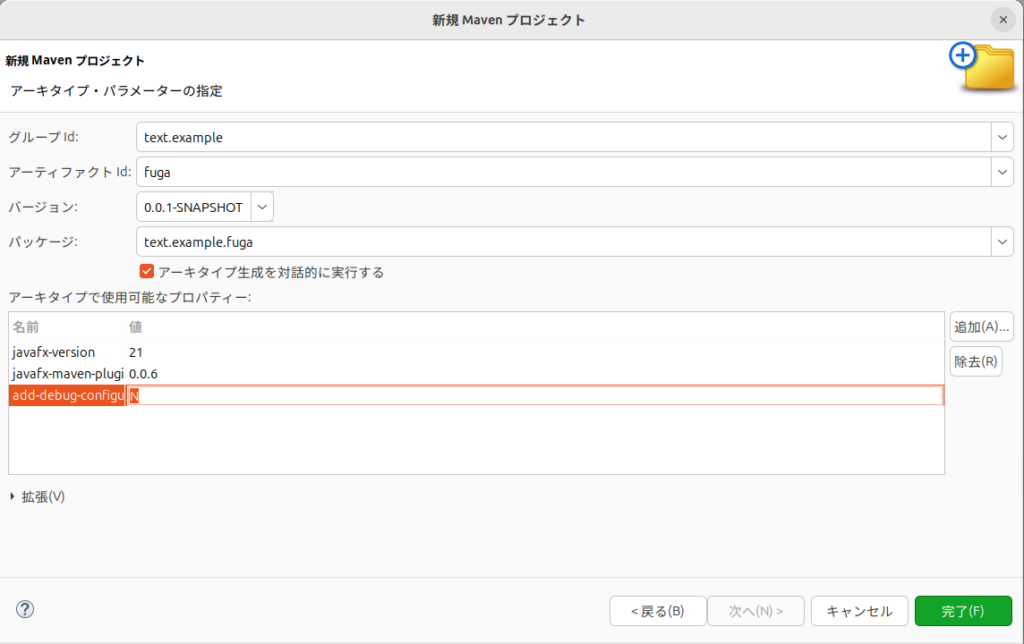
アーキタイプ・パラメータの設定を設定します。
「グループid」と「アーティファクトid」を設定していきますが、「アーティファクトid」にはプロジェクト名、「グループid」にはドメイン名の逆順とすると良いでしょう。
「アーキタイプで使用可能なプロパティー」の値は変更できます。
「完了」ボタンを押すと実行しますが、途中で設定の確認を求められる場合があります。その時は、yを入力して進めます。
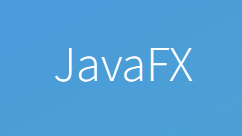

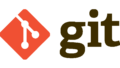
コメント